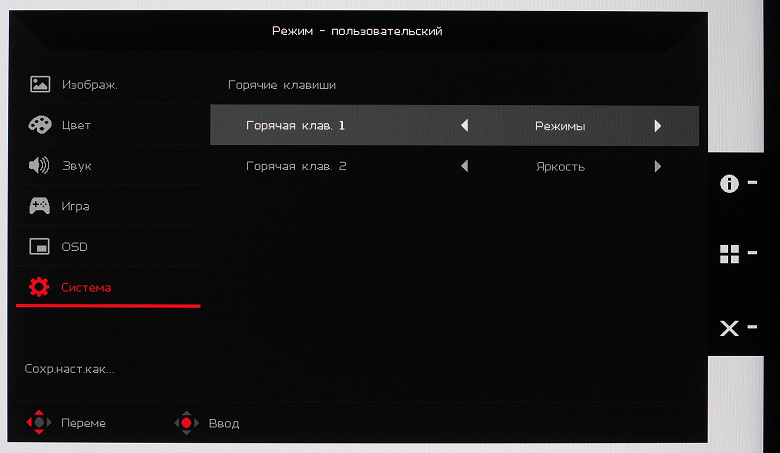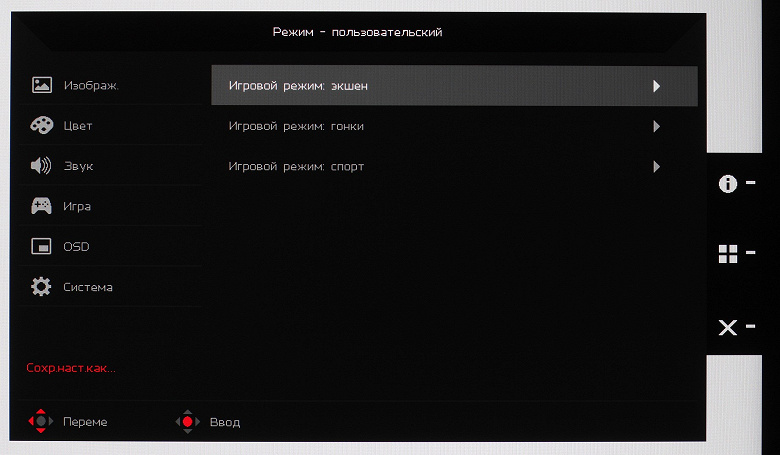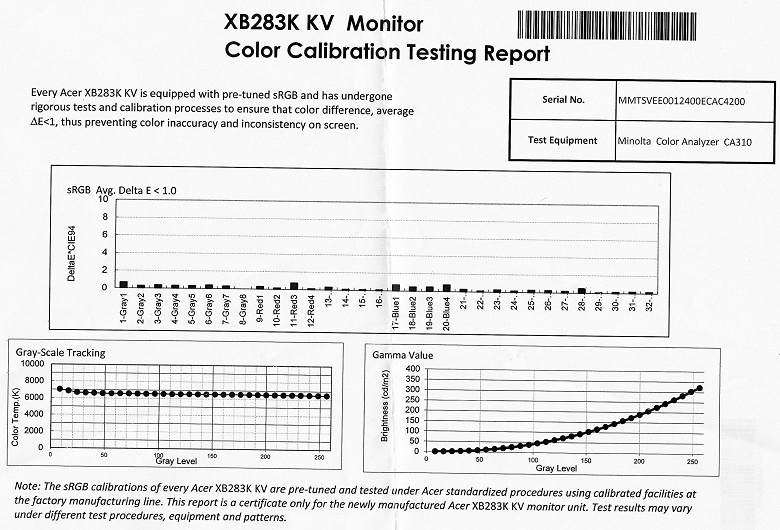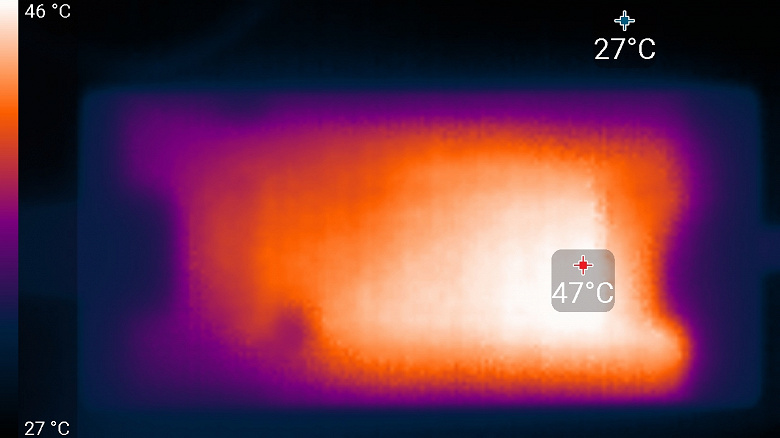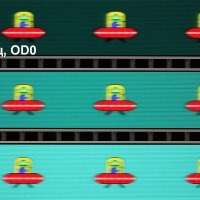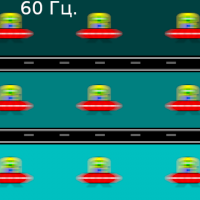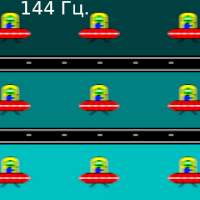Паспортные характеристики, комплект поставки и цена
| Модель | XB283K KVbmiipruzx (UM.PX3EE.V01) |
|---|---|
| Тип матрицы | IPS-панель со светодиодной (WLED) краевой (одна линейка) подсветкой |
| Диагональ | 71,1 см (28 дюймов) |
| Отношение сторон | 16:9 |
| Разрешение | 3840×2160 пикселей (4К) |
| Шаг пикселей | 0,16 мм |
| Яркость | 300 кд/м² (пиковая 400 кд/м² в режиме HDR 400) |
| Контрастность | статическая 1000:1, динамическая 100 000 000 : 1 |
| Углы обзора | 178° (гор.) и 178° (верт.) |
| Время отклика | 1 мс (от серого к серому — GTG) |
| Количество отображаемых цветов | 1,07 млрд (10 бит на цвет — 8 бит + FRC) |
| Интерфейсы |
|
| Совместимые видеосигналы | DisplayPort/HDMI/USB-C: до 3840×2160/144 Гц (DisplayPort — отчет edid-decode, HDMI — отчет edid-decode, USB-C — отчет edid-decode) |
| Акустическая система | встроенные громкоговорители, 2×2 Вт |
| Особенности |
|
| Размеры (Ш×В×Г) |
|
| Масса |
|
| Потребляемая мощность | 32 Вт (51 Вт в режиме HDR), 0,5 Вт в режиме ожидания, 0,3 Вт в выключенном состоянии |
| Напряжение питания (внешнего БП) | 100—240 В, 50—60 Гц |
| Комплект поставки (необходимо уточнять перед покупкой) |
|
| Розничные предложения |
Внешний вид
В целом дизайн умеренно игровой, поэтому с точки зрения внешнего вида монитор можно считать универсальным. Панели монитора и кожухи стойки подставки изготовлены из черного пластика в основном с просто матовой поверхностью, но местами есть мелкий рельефный узор под неполированный металл, только логотип на задней панели сформирован участками с зеркально-гладкой поверхностью. Внешняя поверхность матрицы черная, полуматовая, жесткая. Экран выглядит как монолитная поверхность, ограниченная снизу относительно узкой планкой, а сверху и по бокам — узкой окантовкой. Выведя изображение на экран, можно увидеть, что на самом деле между внешними границами экрана и собственно областью отображения есть неширокие поля — по 8 мм до внешних краев сверху и по бокам и примерно 1,5 мм до планки снизу.
Ориентацию на игроков выдают дизайн задней панели и подставки, красная (но не яркая) вставка спереди на стойке подставки, а также логотипы сзади на стойке подставки и надпись на фронтальной планке слева.
В правой нижней части задней панели близко к правому торцу вертикально в ряд расположены четыре механические кнопки управления и 5-позиционный джойстик. На боковой грани окантовки напротив кнопок и джойстика есть едва различимые рельефные метки.
На стыке нижнего торца и фронтальной планки ближе к правому углу находится белый светорассеиватель индикатора состояния.
По центру фронтальной планки за вставкой из прозрачного тонированного пластика расположены датчики освещенности и присутствия пользователя.
Разъем питания и все интерфейсные разъемы расположены в незамкнутой нише сзади и ориентированы вниз. Два из четырех выходных USB-портов концентратора вынесены на левый торец блока экрана, один из которых, судя по рельефному значку рядом с ним, имеет повышенную нагрузочную способность. Подключать кабели к монитору удобно только при перевороте блока экрана в портретную ориентацию. Также на задней панели можно обнаружить разъем для кенсингтонского замка.
Отходящие кабели можно пропустить через вырез в нижней части стойки подставки.
В верхней части стойки подставки есть откидной крюк для наушников.
В нише с разъемами, на задней панели и на нижнем торце есть вентиляционные решетки. За решетками на нижнем торце расположены встроенные в монитор крохотные громкоговорители с вытянутыми диффузорами. Громкоговорители установлены в корпусах, закрепленных на упругих стойках.
Основание подставки изготовлено из алюминиевого сплава и имеет стойкое матовое темно-серо-серебристое покрытие. Конструкция подставки достаточно жесткая. Лучи подставки расходятся широко в стороны, что обеспечивает монитору хорошую устойчивость, при этом рабочая площадь стола под монитором уменьшается несущественно. Резиновые накладки снизу на опорных плоскостях основания подставки защищают поверхность стола от царапин и предотвращают скольжение монитора на гладких поверхностях.
Стойка имеет фиксированную высоту, но подпираемый пружиной механизм со стальным рельсовым шариковым подшипником обеспечивает вертикальное перемещение узла, на который крепится блок экрана. В итоге экран можно установить на нужную высоту. Один шарнир в крепежном узле допускает немного наклонять блок экрана вперед от вертикального положения, больше — назад, а второй — переворачивать экран в портретную ориентацию по и против часовой стрелки.


Горизонтальный поворот блока экрана обеспечивает шарнир на стыке основания и стойки подставки.
Подставка на блок экрана крепится на защелках одним движением, а отсоединяется также просто, при удерживании движка фиксатора. При необходимости подставку можно отсоединить и закрепить блок экрана на VESA-совместимом кронштейне (площадка 100 на 100 мм).
Монитор оснащен внешним блоком питания.
Упакован монитор в не очень большую скромно оформленную коробку из толстого и прочного гофрокартона с прорезными ручками по бокам. Внутри коробки для распределения и защиты содержимого используются пенопластовые вставки.
Коммутация
Представление об оснащенности интерфейсами дает таблица с характеристиками в начале статьи. Монитор имеет четыре цифровых входа, поддерживающих прием видеосигнала, — DisplayPort, пара HDMI и USB-C. Выбор входа осуществляется в основном меню установок или в меню быстрого доступа. Есть отключаемая функция автоматического поиска сигнала на входах. Цифровые аудиосигналы, передаваемые перечисленные выше входы, после преобразования в аналоговый вид выводятся на встроенные громкоговорители или на выход на наушники.
Мощности выхода на наушники хватило, чтобы в 32-омных наушниках с чувствительностью 92 дБ громкость была достаточной, но совсем без запаса. Качество звука в наушниках хорошее — звук достаточно чистый, воспроизводится широкий диапазон частот, разве что немного не хватает самых низких частот, в паузах шума не слышно.
Качество встроенных громкоговорителей невысокое. Для сидящего перед монитором пользователя их громкость достаточная, низких частот нет совсем, есть выраженный «пластиковый» призвук из-за резонансов корпуса, стереофонический эффект расслышать можно. Сравним АЧХ этого монитора с АЧХ двух телевизоров высшего класса (воспроизводился розовый шум, уровни звукового давления в 1/3 октавах записывал шумомер Октава-111):

Видно, что у данного монитора низких частот нет, в средних есть резонансные пики и провалы, диапазон воспроизводимых высоких частот узкий. Громкость по розовому шуму — всего 66,6 дБА.
Интегрированный в монитор четырехпортовый USB-концентратор может быть доступен через подключение к порту USB типа B или USB типа C и в случае ввода видеосигнала через второй интерфейс. Нужный вход концентратора выбирает пользователь в меню установок, автоматического выбора нет, поэтому функция KVM (использование клавиатуры и мыши с двумя ПК) не реализована. Порт USB, рядом с которыми есть значок «батарейки», поддерживает стандарт быстрой зарядки (видимо BC 1.2). Порт USB типа C поддерживает подачу питания на подключенный к нему ноутбук. В меню можно выбрать, следует ли подавать питание на USB-выходы, когда монитор находится в режиме ожидания. Тестирование монитора в качестве док-станции мы провели с ноутбуком Huawei MateBook X Pro (MACH-W19), предоставленным компанией Huawei. По итогам тестов никаких замечаний у нас не появилось: ноутбук от монитора заряжается (зафиксирована передача 41 Вт максимум при заявленной максимальной мощности 65 Вт), на мониторе доступны порты USB-концентратора, изображение на монитор выводится.
К монитору прилагается неплохой комплект кабелей (но не очень длинных), а на кабеле HDMI даже указано, что он поддерживает сигнал 8К. Качество кабелей с виду хорошее, и качество подтверждено тем, что в ходе тестирования с их использованием даже на предельных режимах никаких артефактов не было выявлено.
Меню, управление, локализация, дополнительные функции и ПО из комплекта
Индикатор питания при работе неярко светится синим, в режиме ожидания — оранжевым и не горит, если монитор условно выключен. Когда монитор включен и на экране нет меню, то при первом нажатии на кнопки (кроме кнопки питания) или нажатии, или отклонении джойстика на экран выводится стартовое меню из четырех пунктов.
Два верхних — это вызов коротких меню быстрого доступа к двум функциям, к каким — выбирает пользователь в меню установок.
По умолчанию это выбор профиля и регулировка яркости.


Третий пункт — выбор входа.
Последний значок стартового меню — вызов основного меню. Далее при навигации по меню напротив кнопок выводятся значки-подсказки — вывод информационного окна, выбор профиля и выход из меню. А в нижней части меню есть подсказка по функциям джойстика.
Меню некрупное, надписи мелковаты (белое поле — вся область отображения):
Навигация по меню удобная, так как почти все делается джойстиком, и только для выхода из меню нужно нажимать на кнопку, к тому же списки зациклены. При настройке изображения меню остается на экране — это несколько мешает оценке вносимых изменений. При необходимости можно установить уровень прозрачности фона, выбрать тайм-аут автоматического выхода из меню и включить блокировку меню для предотвращения случайного изменения настроек. Есть русская версия экранного меню. Кириллический шрифт меню ровный, надписи читаемые. Качество перевода на русский язык хорошее.
Напечатанной документации в комплекте поставки — самый минимум. Полные руководства пользователя в виде PDF-файлов (но тоже не особо информативные), а также драйвер монитора (файлы INF и CAT и профиль цветокоррекции ICM) можно найти на сайте компании Acer.
Если включить ИК-датчик присутствия с настраиваемым диапазоном чувствительности (три градации), то монитор через одну минуту отсутствия пользователя перед экраном снизит яркость подсветки (более чем в два раза по значению настройки). Для восстановления ее до прежнего уровня можно или появиться перед экраном, или нажать на любую кнопку (кроме питания), или на джойстик на мониторе. В паре с этой функцией работает функция напоминания об отдыхе, которая через заданный промежуток времени (20, 40, 60, 80 или 100 минут) выводит на экран соответствующее сообщение.
Изображение
Настроек, изменяющих яркостный и цветовой баланс довольно много. Есть возможность как выбрать один из предустановленных профилей цветовой температуры, так и вручную отрегулировать усиление и смещение трех основных цветов.
Дополнительно можно скорректировать гамму, подправить уровень черного, включить режим сниженной интенсивности синего цвета, подправить усиление и насыщенность шести цветов, выбрать профиль с коррекцией цветового охвата и т. д.
Есть четыре встроенных профиля, один пользовательский, в котором можно настраивать все, а три набора значений настроек можно сохранить в трех игровых профилях:
Их, как и несколько предустановленных, можно активировать в списке профилей. В профилях с скорректированным охватом многие настройки, в частности регулировки цветового баланса, недоступны. Можно включить автоматическую подстройку яркости или цветового баланса под внешние условия освещенности. Вообще такое количество настроек и функций, связанных с цветом, в случае игрового монитора смотрится несколько избыточным.
Режимов геометрической трансформации четыре: изображение растягивается на весь экран; увеличение до границ экрана с сохранением исходных пропорций (пиксели считаются квадратными); вывод один к одному по пикселям в центре экрана и вывод с соотношением сторон 21:9.
Игрокам может пригодиться возможность вывода перекрестия прицела в центре экрана (пункт Целевая точка, три вида). Но нужно учитывать, что перекрестие белое, его плохо видно на светлом фоне, а на белом не видно вообще. Также можно в правом верхнем углу вывести счетчик кадровой частоты в виде желтых цифр.
В случае DisplayPort и профессиональной видеокарты поддерживается работа в режиме 10 бит на цвет, но вывод на экран монитора происходит все равно в режиме 8 бит на цвет. Данный тест мы проводим с помощью видеокарты Nvidia Quadro K600 и программы NEC Display Solutions 10 bit Color Depth Demo. Этот тест показывает, можно ли в программах, таких как Adobe Photoshop и Adobe Premier Pro, использующих OpenGL, получить в случае профессиональных видеокарт типа Nvidia Quadro, AMD FirePro или AMD Radeon Pro вывод на монитор с 10-битным представлением цвета.
В данном мониторе реализована поддержка технологии FreeSync (точнее AMD FreeSync Premium с HDR и LFC) по входам DisplayPort и HDMI. Этот монитор есть в списке. Диапазон поддерживаемых частот, который указывается на панели настроек видеокарты, равен 48—144 Гц для режимов с кадровой частотой 144 Гц . Для визуальной оценки мы использовали описанную в указанной статье тестовую утилиту. Включение FreeSync позволило получить изображение с плавным движением в кадре и без разрывов. С видеокартами Nvidia этот монитор поддерживает G-Sync в режиме G-Sync Compatible, также по входам DisplayPort и HDMI. В утилите G-Sync Pendulum Demo режим G-Sync включается, плавность без разрывов присутствует. Проверить вход USB-C на совместимость с FreeSync и G-Sync Compatible возможности не было.
При подключении к компьютеру по DisplayPort и по HDMI поддерживалось разрешение до 3840×2160 при 144 Гц кадровой частоты на вход, и вывод изображения на экран также осуществлялся с этой частотой. При таком разрешении и частоте обновления поддерживается HDR. По DisplayPort при 144 Гц поддерживается максимум 10 бит на цвет, а по HDMI — 12 бит на цвет.
Заявлено, что данный монитор соответствует требованиям DisplayHDR 400 (он есть в списке сертифицированных). Одним из критериев соответствия является долговременная яркость не ниже 320 кд/м² на белом фоне во весь экран и 400 кд/м² при выводе белого прямоугольника площадью 10% на черном фоне, а также кратковременное повышение яркости до этого же значения при выводе белого поля во весь экран после 10 секунд вывода черного поля во весь экран. Чтобы исключить влияние нашего выбора тестовых приложений и изображений, а также сочетания настроек монитора, мы решили воспользоваться официальной программой DisplayHDR test tool, которой предлагает пользоваться организация VESA для проверки соответствия устройств отображения критериям сертификатов. При использовании этой программы вариация условий практически исключается, так как достаточно следовать инструкциям-подсказкам. В частности, настройки монитора должны быть сброшены на значения по умолчанию, что мы и сделали. Результат очень хороший: специальный тестовый градиент показал наличие 10-битного вывода (при 8-битном сигнале используется динамическое смешение цветов с помощью видеокарты (отлично), при 10-битном сигнале — самим монитором (качество чуть-чуть хуже)). На белом поле во весь экран долговременная установившаяся яркость достигает 360 кд/м², а пиковая — 435 кд/м² (до 5 минут без смены изображения). Таким образом, хотя бы по максимальной яркости, по количеству градаций оттенков и по цветовому охвату данный монитор соответствует критериям DisplayHDR 400. Отметим, что только в режиме HDR работает зональная подстройка яркости подсветки — широкими вертикальными полосами, — что улучшает восприятие сцен с темными областями.
Кинотеатральные режимы работы тестировались при подключении к плееру Ultra HD Blu-ray Sony UBP-X700. Использовалось HDMI-подключение. Монитор воспринимает сигналы 576i/p, 480i/p, 720p и 1080i/p при 50 и 60 кадр/с. 1080p и 4К при 24 кадр/с поддерживаются, и кадры в этих режимах выводятся с равной длительностью. В случае чересстрочных сигналов картинка просто выводится по полям. Тонкие градации оттенков различаются как в светах, так и в тенях. Яркостная и цветовая четкости очень высокие и определяются только типом видеосигнала. Интерполяция низких разрешений к разрешению матрицы выполняется без значимых артефактов.
Матовость поверхности матрицы позволяет работать с комфортом в случае типичного варианта расположения монитора (на столе), пользователя (на стуле перед монитором) и светильников (на потолке) в помещении. Заметного «кристаллического» эффекта нет, но едва видимая вариация яркости и цветового тона в масштабе пикселей присутствует.
Тестирование ЖК-матрицы
Микрофотографии матрицы
На микрофотографии ниже можно разглядеть типичную для IPS структуру в виде параллельных полосок, а также, что каждый субпиксель делится на два примерно равных домена (черные точки — это пыль на матрице фотоаппарата):
Фокусировка на поверхности экрана выявила хаотично расположенные микродефекты поверхности, отвечающие собственно за матовые свойства:
Зерно этих дефектов в несколько раз меньше размеров субпикселей (масштаб этих двух фотографий одинаковый), поэтому фокусировка на микродефектах и «перескок» фокуса по субпикселям при изменении угла зрения выражены слабо, из-за этого нет и «кристаллического» эффекта.
Оценка качества цветопередачи
Реальная гамма-кривая зависит от выбранного значения в списке Гамма (значения показателей аппроксимирующей функции приведены в скобках в подписях, там же — коэффициент детерминации):

Реальная гамма-кривая ближе всего к стандартной при выборе варианта Гамма 2.4, поэтому далее мы измерили яркость 256 оттенков серого (от 0, 0, 0 до 255, 255, 255) при этом значении. График ниже показывает прирост (не абсолютное значение!) яркости между соседними полутонами:

Рост прироста яркости весьма равномерный. При этом каждый следующий оттенок значимо ярче предыдущего, даже в темной области:

Аппроксимация полученной гамма-кривой дала показатель 2,24, что близко к стандартному значению 2,2, при этом реальная гамма-кривая мало отклоняется от аппроксимирующей степенной функции:

Дополнительной настройкой Усиление черного (от 0 до 10, по умолчанию 5, на графиках — УЧ) можно скорректировать гамма-кривую для улучшения/ухудшения различимости деталей в тенях:

Фрагменты гамма-кривых в тенях:

Видно, что при увеличении значения этой настройки различимость деталей в тенях улучшается, хотя при этом немного возрастает уровень черного. Данная функция пригодится, например, в случае игр с темными сценами.
Для оценки качества цветопередачи использовали спектрофотометр i1Pro 2 и комплект программ Argyll CMS (1.5.0).
Исходный цветовой охват немного шире sRGB:
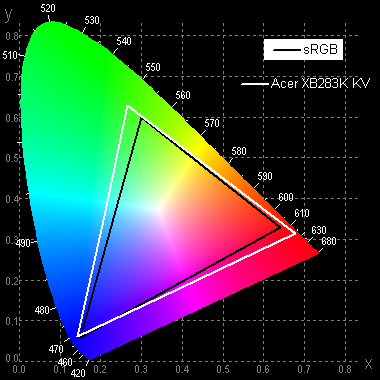
Такой охват получается, например, при выборе варианта Общие для настройки Цветовая схема. При выборе других вариантов цветовой охват корректируется соответствующим образом. Впрочем, практическую ценность представляет только вариант sRGB или Rec. 709, в которых цветовой охват очень близок к sRGB:
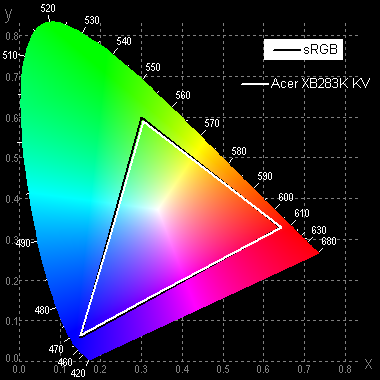
В этом случае цвета кино/видео и почти всех изображений, которые ориентированы на вывод устройств с охватом sRGB, будут иметь естественную насыщенность.
Ниже приведен спектр для белого поля (белая линия), наложенный на спектры красного, зеленого и синего полей (линии соответствующих цветов) в случае исходного цветового охвата:

Можно предположить, что в светодиодах подсветки применяется синий излучатель и зеленый и красный люминофоры, при этом в красном люминофоре (а может и в зеленом) используются так называемые квантовые точки. Хорошее разделение компонент позволяет получить уширенный цветовой охват. В случае профиля sRGB с корректировкой цветового охвата компоненты подмешиваются друг к другу в значительной степени:
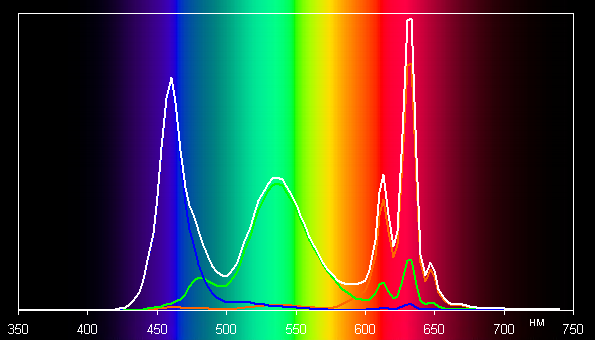
Графики ниже показывают цветовую температуру на различных участках шкалы серого и отклонение от спектра абсолютно черного тела (параметр ΔE) без вмешательства в самом ярком режиме (Без корр.) и после выбора профиля sRGB (sRGB):
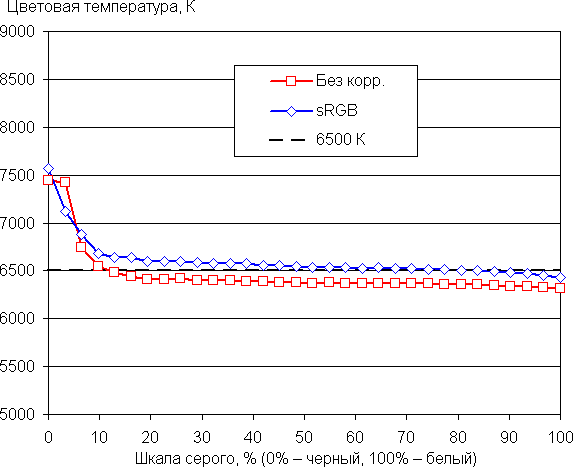

Самый близкий к черному диапазон можно не учитывать, так как в нем цветопередача не так важна, а погрешность измерения цветовых характеристик высокая.
Цветовой баланс просто при выборе профиля sRGB для настройки Цветовая схема отличный и отвечает критериям профессиональных мониторов, так как цветовая температура очень близка к стандартным 6500 К, и отклонение от спектра абсолютно черного тела (параметр ΔE) ниже 3. Напомним, что после выбора профиля sRGB, часть настроек, в частности настройки цветового баланса, становятся недоступными, но в данном случае сожалеть об этом не приходится. И даже в самом ярком режиме с потребительской точки зрения цветовой баланс хороший, так как цветовая температура близка к стандартным 6500 К, и ΔE ниже 10, при этом оба параметра мало изменяются на различных участках шкалы серого, что улучшает визуальное восприятие цветового баланса.
К каждому монитору прилагается отчет о выполненной на заводе калибровке:
Присутствует функция ColorSense, которая, если ее включить, подстраивает цветовой баланс под условия окружающей среды. Мы включили эту функцию и проверили, как она работает:
| Условия | Цветовая температура на белом поле, К | ΔE на белом поле |
|---|---|---|
| Функция ColorSense выключена | 6400 | 8,3 |
| ColorSense включена, светодиодные светильники с холодным белым светом (6800 К) | 6800 | 0,7 |
| ColorSense включена, галогеновая лампа накаливания (теплый свет — 2850 К) | 5100 | 0,0 |
При сильном изменении условий освещенности подстройка цветового баланса выражена слабо, поэтому с нашей точки зрения эта функция не работает так, как нужно. Отметим, что сейчас сложившимся стандартом является калибровка устройств отображения к точке белого в 6500 К, но в принципе, коррекция под цветовую температуру внешнего света может принести пользу, если хочется добиться лучшего соответствия изображения на экране с тем, что видно на бумаге (или на любом носителе, на котором цвета формируются за счет отражения падающего света) в текущих условиях.
Измерение равномерности черного и белого полей, яркости и энергопотребления
Измерения яркости проводились в 25 точках экрана, расположенных с шагом 1/6 от ширины и высоты экрана (границы экрана не включены, настройки монитора установлены в значения, обеспечивающие максимальную яркость и контрастность в режиме SDR). Контрастность вычислялась, как отношение яркости полей в измеряемых точках. Динамическая регулировка яркости в данном тесте отключена.
| Параметр | Среднее | Отклонение от среднего | |
|---|---|---|---|
| мин., % | макс., % | ||
| Яркость черного поля | 0,30 кд/м² | −13 | 36 |
| Яркость белого поля | 300 кд/м² | −5,8 | 7,1 |
| Контрастность | 1000:1 | −31 | 11 |
Равномерность белого очень хорошая, а черного, и как следствие, контрастности — заметно хуже. Контрастность для данного типа матриц по современным меркам типичная. Визуально видно, что черное поле местами в основном ближе к краям немного засвечено. Фотография ниже это демонстрирует:
Заметим, что довольно высокая контрастность снижает видимость неравномерности черного поля: ее видно только в темноте при выводе черного на весь экран и после того, как глаза немного адаптируются к темноте.
При включении режима с динамическим управлением яркости установившаяся контрастность формально возрастает, но не до бесконечности, так как даже на черном поле во весь экран подсветка совсем не выключается. График ниже показывает, как увеличивается яркость (вертикальная ось) при переключении с черного поля (после пяти секунд вывода) на белое при выключенной и включенной динамической подстройке яркости:
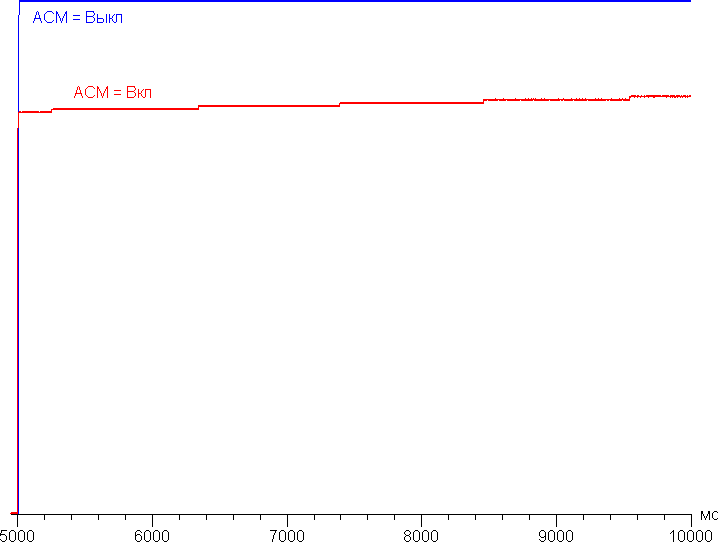
Видно, что в динамическом режиме яркость подсветки повышается очень медленно. По факту на черном поле во весь экран яркость снижается до минимума за 25 секунд, а потом на белом поле повышается до максимума за 40 секунд. Практической пользы от этой функции ноль, но производитель может указать огромное значение контрастности в характеристиках.
Напомним, что в режиме HDR также работает зональная регулировка яркости вертикальными полосами.
Яркость белого поля в центре экрана и потребляемая от сети мощность (остальные настройки установлены на значения, обеспечивающие максимальную яркость изображения в режиме SDR):
| Значение настройки Яркость | Яркость, кд/м² | Потребление электроэнергии, Вт |
|---|---|---|
| Макс. Яркость = выкл. | ||
| 100 | 149 | 32,6 |
| 50 | 89 | 29,1 |
| 0 | 33 | 25,8 |
| Макс. Яркость = вкл. | ||
| 100 | 312 | 43,1 |
| 50 | 178 | 34,5 |
| 0 | 34 | 25,8 |
В режиме ожидания монитор потребляет порядка 0,5 Вт, а в условно выключенном состоянии — 0,4 Вт.
Настройка Макс. Яркость ограничивает максимальную яркость, но не влияет на минимальную. Напомним, что в режиме HDR на белом поле во весь экран можно получить на 5 минут 435 кд/м² и долговременно — 360 кд/м², потребление при этом составляет порядка 55,2 Вт и 50,3 Вт, соответственно.
Яркость монитора меняется именно яркостью подсветки, то есть без ущерба для качества изображения (сохраняется контрастность и количество различимых градаций) яркость монитора можно менять в очень широких пределах, что позволяет с комфортом работать и смотреть фильмы как в освещенном, так и в темном помещении. На любом уровне яркости модуляция подсветки отсутствует, что исключает видимое мерцание экрана. В доказательство приведем графики зависимости яркости (вертикальная ось) от времени (горизонтальная ось) при различных значениях настройки яркости:
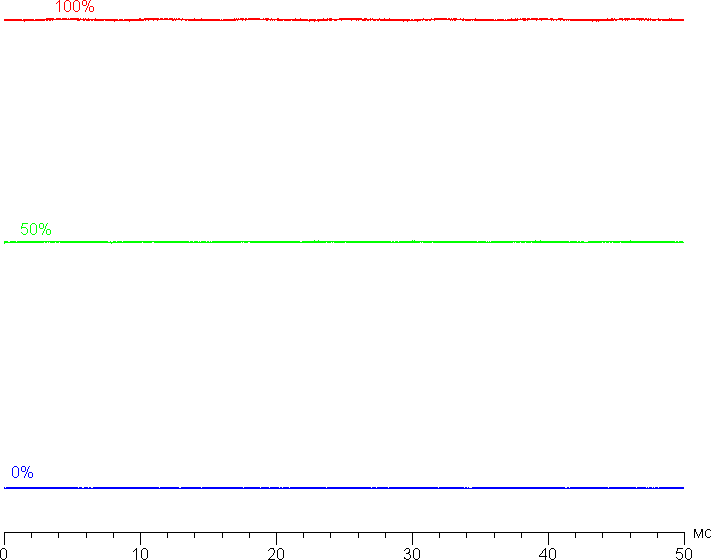
В мониторе есть функция подстройки яркости экрана под уровень внешней освещенности. В таблице ниже приведены значения яркости экрана в полной темноте, в условиях освещенного искусственным светом офиса и на очень ярком свету, полученные после включения этой функции для трех ступеней:
| Условия | Яркость, кд/м² | ||
|---|---|---|---|
| Уровень 1 | Уровень 2 | Уровень 3 | |
| Темнота | 37 | 39 | 43 |
| Офис (примерно 550 лк) | 45 | 49 | 51 |
| Очень ярко (примерно 20000 лк) | 283 | 283 | 283 |
Подстройка яркости под окружающие условия работает неадекватно, так как для условий офиса яркость слишком низкая. Возможно, разработчики не учли расположение датчика освещенности, из-за которого данные о текущем уровне освещенности сильно занижаются.
Есть режим со вставкой черного кадра (хотя на самом деле черным он в данном случае не является) с названием VRB. Зависимости яркости (вертикальная ось) от времени (горизонтальная ось) для двух значений соответствующего параметра:

Четкость в движении действительно повышается, но на динамичной картинке появляются артефакты, о чем будет рассказано ниже, а из-за мерцания с частотой максимум в 144 Гц данный режим рекомендуется использовать с осторожностью, так как мерцание может приводить к повышенной утомляемости глаз.
Нагрев монитора можно оценить по приведенным снимкам с ИК-камеры, полученным после долговременной работы монитора на максимальной яркости в режиме HDR (белое поле во весь экран) в помещении с температурой примерно 24 °C:
Нижний край экрана нагрелся до 44 °C максимум. Видимо, внизу находится светодиодная линейка подсветки экрана. Корпус БП нагрелся до 47 °C, что немало, но еще не критично:
Определение времени отклика и задержки вывода
Время отклика зависит от значения одноименной настройки, которая управляет разгоном матрицы. Ступени регулировки три. График ниже показывает, как меняется время включения и выключения при переходе черный-белый-черный (столбики «вкл.» и «выкл.»), а также среднее суммарное время для переходов между полутонами (столбики GTG):

Ниже приведены графики полутонового перехода между оттенками 70% и 90% и обратно при различных значениях настройки Время отклика (по вертикали — яркость, по горизонтали — время, для наглядности графики выстроены последовательно):

Можно остановиться на варианте Предельный, так как даже на максимальном разгоне артефакты не очень заметны. Впрочем, с нашей точки зрения, скорости матрицы даже без разгона вполне достаточно для очень динамичных игр.
Приведем зависимости яркости при чередовании белого и черного кадра при 144 Гц кадровой частоты (график с подписью 144 Гц):

Видно, что при 144 Гц чередования максимальная яркость белого кадра гораздо выше уровня 90% белого, а минимальная яркость черного кадра равна черному в статике. Амплитуда изменения яркости значительно выше 80% от уровня белого. То есть согласно этому формальному критерию скорости матрицы достаточно для вывода изображения с кадровой частотой 144 Гц.
Для наглядного представления о том, что на практике означает такая скорость матрицы, какие могут быть артефакты от разгона и повышает ли четкость в движении, описанная выше настройка VRB, приведем серию снимков, полученных с помощью движущейся камеры. Такие снимки показывают, что видит человек, если он следит глазами за двигающимся на экране объектом. Описание теста приведено тут, страница с самим тестом тут. Использовались рекомендованные установки (скорость движения 960 пиксель/с для частот обновления 60 и 120 Гц, 1008 пиксель/с для часты обновления 144 Гц), выдержка 1/15 с, на фотографиях указаны значения частоты обновления, а также ступень разгона (ODx) и вставки черного кадра (VRBx).
Видно, что при прочих равных условиях четкость изображения повышается по мере роста частоты обновления и степени разгона, но на максимальном разгоне артефакты уже заметные. Включение VRB увеличивает четкость, но объекты в движении троятся, что снижает положительный эффект. Оптимальным с нашей точки зрения является выбор предпоследних ступеней разгона и VRB.
Попробуем представить, что было бы в случае матрицы с мгновенным переключением пикселей. Для нее при 60 Гц объект со скоростью движения 960 пиксель/с размывается на 16 пикселей, при 120 Гц — на 8 пикселей, при 144 Гц и 1008 пиксель/с — на 7 пикселя. Размывается, так как фокус зрения движется с указанной скоростью, а объект неподвижно выводится на 1/60, 1/120 или на 1/144 секунды. Для иллюстрации этого сымитируем размытие на 16, 8 и 7 пикселя:
Видно, что четкость изображения, даже без разгона матрицы, лишь немногим ниже, чем в случае идеальной матрицы.
Мы определяли полную задержку вывода от переключения страниц видеобуфера до начала вывода изображения на экран (напомним, что она зависит от особенностей работы ОС Windows и видеокарты, а не только от монитора). Задержка вывода изображения при 144 Гц (подключение по DisplayPort) равна 6 мс. Это очень небольшая задержка, она абсолютно не ощущается при работе за ПК, да и в играх не приведет с снижению результативности.
Измерение углов обзора
Чтобы выяснить, как меняется яркость экрана при отклонении от перпендикуляра к экрану, мы провели серию измерений яркости черного, белого и оттенков серого в центре экрана в широком диапазоне углов, отклоняя ось датчика в вертикальном, горизонтальном и диагональном (из угла в угол для формата 16:9) направлениях.
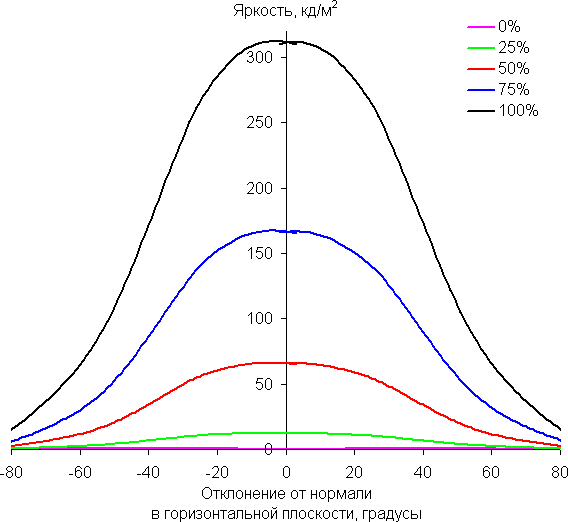




Уменьшение яркости на 50% от максимального значения:
| Направление | Угол |
|---|---|
| Вертикальное | −32°/34° |
| Горизонтальное | −43°/42° |
| Диагональное | −36°/38° |
Углы обзора по снижению яркости относительно широкие. При отклонении в диагональном направлении яркость черного поля начинает резко возрастать уже при 20°-30° отклонения от перпендикуляра к экрану. Если сидеть не очень далеко от экрана, то черное поле по углам будет заметно светлее, чем в центре. Контрастность в диапазоне углов ±82° в случае отклонения по диагонали приближается к отметке 10:1, и опускается ниже при отклонении в одном направлении более чем на 65°.
Для количественной характеристики изменения цветопередачи мы провели колориметрические измерения для белого, серого (127, 127, 127), красного, зеленого и синего, а также светло-красного, светло-зеленого и светло-синего полей во весь экран с использованием установки, подобной той, что применялась в предыдущем тесте. Измерения проводились в диапазоне углов от 0° (датчик направлен перпендикулярно к экрану) до 80° с шагом в 5°. Полученные значения интенсивностей были пересчитаны в ΔE относительно замера каждого поля при перпендикулярном положении датчика относительно экрана. Результаты представлены ниже:


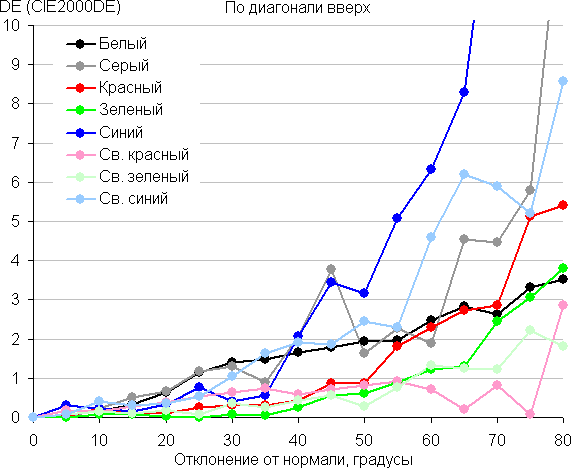
В качестве реперной точки можно выбрать отклонение в 45°, что может быть актуальным в случае, например, если изображение на экране рассматривают два человека одновременно. Критерием сохранения правильности цветов можно считать значение ΔE меньше 3. Стабильность цветов очень хорошая, это является одним из главных достоинств матрицы типа IPS.
Выводы
Монитор Acer Predator XB283K KV имеет хороший набор игровых функций и дизайн, который уже можно назвать типичным для игрового монитора, а также большой экран с разрешением 4К. По всем признакам это игровой монитор очень высокого класса. Есть поддержка частоты обновления до 144 Гц включительно, AMD FreeSync Premium и Nvidia G-Sync Compatible, а также хорошая реализация HDR. Монитор отлично подходит для любых игр и, например, для просмотра кино и для работы с большим количеством информации. Также не исключено его применение для работ, требующих высокой стабильности цветов по площади и при взгляде под углом, например для обработки графических изображений и редактирования видеоконтента. Отметим, что монитор можно использовать в качестве док-станции для ноутбука, так как выходной мощности порта USB-C в 65 Вт должно хватать в большинстве случаев.
Достоинства:
- Стильный дизайн
- Отличное качество цветопередачи
- Поддержка HDR (сертификат VESA DisplayHDR 400)
- Широкий диапазон регулировки яркости подсветки
- Поддержка технологий AMD FreeSync Premium и Nvidia G-Sync Compatible
- Частота обновления 144 Гц
- Низкая задержка вывода
- Эффективный регулируемый разгон матрицы и функция повышения динамической четкости
- Виртуальный прицел, счетчик частоты кадров и настройка гамма-кривой в тенях
- Полноценная поддержка сигнала 24 кадр/с
- Удобная и регулируемая подставка и крюк для наушников
- Отсутствие мерцания подсветки
- Режим с низкой интенсивностью синей компоненты
- Удобный 5-позиционный джойстик на контрольной панели
- Четыре видеовхода, в том числе USB-C с мощностью 65 Вт
- Четырехпортовый концентратор USB (3.0) с одним портом для быстрой зарядки
- Хорошее качество выхода на наушники
- Русифицированное меню
Недостатки:
- Значимых нет
За качество и функциональное оснащение монитор Acer Predator XB283K KV получает редакционную награду «Оригинальный дизайн»:

В заключение предлагаем посмотреть наш видеообзор монитора Acer Predator XB283K KV: